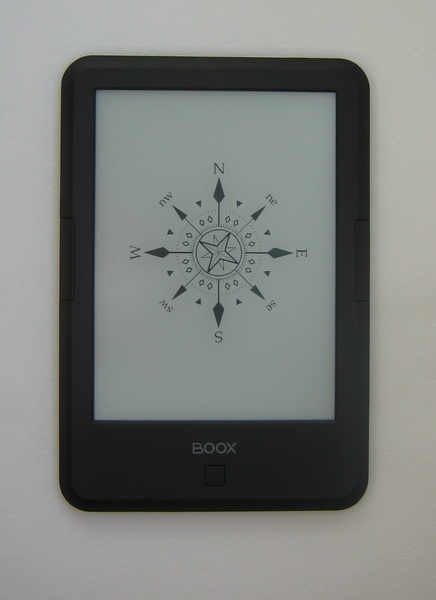|
ONYX BOOX C67ML Magellan – когда-то первая книга серии Великих Путешественников, переживает третий выход в свет. Теперь у ридера нет обложки, встроенная память вдвое меньше, но зато своя программа для чтения электронных книг, Android 4.2.2 и двухъядерный процессор. Более подробно об изменениях и их влиянии на продукт читайте в нашем обзоре. |
Автор: Полина Новоселова
Оглавление
Введение
ONYX BOOX C67ML Magellan – когда-то первая книга серии Великих Путешественников, переживает третий выход в свет. Теперь у ридера нет обложки, встроенная память вдвое меньше, но зато своя программа для чтения электронных книг, Android 4.2.2 и двухъядерный процессор. Более подробно об изменениях и их влиянии на продукт читайте в нашем обзоре.
| ONYX BOOX C67ML Magellan 3 | |
|---|---|
| Сайт производителя | Официальная страница ONYX BOOX C67ML Magellan 3 |
| Цена | 8 990 руб. |
| Дисплей | 6", E Ink Carta, 16 оттенков серого, контрастность 14:1, 758×1024 точки, сенсорный ёмкостный экран, с функцией Multi-touch |
| Подсветка | MOON Light |
| Процессор | 2-ядерный, 1 ГГц |
| Оперативная память | 512 Мбайт |
| Встроенная память | 4 Гбайт |
| Слот расширения | Для карт памяти microSD / microSDHC |
| Проводной интерфейс | USB 2.0 |
| Поддерживаемые форматы файлов |
Текстовые: TXT, HTML, RTF, FB2, FB2.zip, MOBIPOCKET, CHM, PDB, DOC, DOCX, PRC, EPUB Графические: JPG, PNG, GIF, BMP Прочие: PDF, DjVu |
| Беспроводной интерфейс | Wi-Fi IEEE 802.11 b/g/n |
| Аккумулятор | Литиево-ионный, ёмкость 1700 мАч |
| Операционная система | Android 4.2 |
| Размеры | 170 × 117 × 8,7 мм |
| Вес | 169 г |
| Цвет | Чёрный, белый |
| Срок гарантии/ службы | 1 год/2года |
Комплект поставки
Книга поступает к нам в небольшой тонкой коробке синих оттенков, что выглядит очень элегантно. На передней части краткая биография Фернана Магеллана, на задней — характеристики.
Комплектация:
- Электронная книга ONYX BOOX C67ML Magellan 3
- Руководство пользователя
- USB-кабель
- Гарантийный талон
Дизайн и внешний вид
Внешне ничего не изменилось- книга выглядит так же, как предыдущие её версии и последние новинки ONYX. Единственное, что стоит отметить — кнопки стали нажиматься гораздо более мягко, боковые почти бесшумно.
Работа с книгой
В выключенном состоянии на заставке краткая информация, в спящем режиме- одна из трёх картинок (портрет Магеллана с автографом, часть карты, атрибуты мореплавателя), которые меняются по циклу. При желании все картинки можно сменить. В процессе включения появляется вращающаяся роза ветров — собственно, всё как и в предыдущей версии, но при выключении кроме стандартных вариантов ответа на вопрос «Вы хотите выключить устройство?» ОК/Отмена добавилась «Перезагрузка», что приближает нас к традициям Android.
На главном экране сверху находится панель с основной информацией (наличие Wi-Fi, время и заряд батареи), кнопками «home», «setting/search» и кнопкой перехода в двухцветный режим. В процессе работы с книгой она также всегда сверху.
Основную часть главной страницы занимают «сейчас читаю» и «последние открытые книги». Существенным отличием от предыдущих версий стал больший объём информации в каждой части при том же интерфейсе — в первой теперь помещаются от двух до четырёх книг, а вторая стала выполнять функцию истории открытия текстовых файлов.
Нижняя панель-меню
Библиотека — в ней все файлы, пригодные для чтения на данном устройстве. Есть возможность поиска (по полному названию) и различные варианты упорядочивания. Контекстное меню доступно после долгого нажатия на файл. В начале работы с ONYX BOOX C67ML Magellan 3 возможно наличие только изначально загруженных книг в библиотеке- сканирование устройства запускается, видимо, не очень часто.
Диспетчер файлов — здесь получаем доступ к файловой системе устройства. Файлы так же, как и в библиотеке можно «сортировать по», но функционал в данном разделе шире. Собственно, всё как в стандартном файловом менеджере.
Приложения — показывает список программ, установленных на электронную книгу. Изначально тут находятся Email, Play Маркет, Браузер, Галерея, Загрузки, Календарь, Калькулятор, Настройки, Настройки Google, Словарь, OReader. Впоследствии все установленные вручную или загруженные из Google Play приложения будут отображаться в этом разделе. Также можно «сортировать по», что облегчает поиск при большом количестве программ.
Настройки в данном разделе — не те, что на нижней панели, а как на Android:
MOON Light — настройка яркости экрана. Осуществляется кнопками +/- или же нажатием на одну из 50 чёрточек. Эта часть появляется также и при нажатии на время на верхней панели, и при открытии меню в любой из программ для чтения. Как и в более ранних версиях, активация/деактивация подсветки осуществляется долгим нажатием (2 с) на центральную кнопку.
Настройки
Система:
Дата, где можно менять время, дату, их формат, выбирать часовой пояс.
Управление питанием — настройка интервала времени до автоматического отключения экрана/устройства/Wi-Fi (при отсутствии сетевой активности). Выбирается, включается или не включается подсветка при пробуждении.
Работа с памятью — здесь находятся данные о свободной памяти — общее и доступное её количество на внешнем и внутреннем накопителях. Последние можно отформатировать в этом же разделе.
Личные данные — здесь данные резервируются — возможно автовосстановление.
Настройки — настройки старта (при включении — на главный экран или последний открытый документ), настройки сканирования — для попадания текстовых файлов в библиотеку (настраивается область сканирования и частота — после отключения от ПК/установки карты памяти), настройки главной страницы — показываются последние открывавшиеся или добавленные книги, настройки библиотеки — возможно отображение названий вместо имён файлов.
Настройка кнопок — четыре варианта действий коротких/длинных нажатий боковых кнопок. Работает только на открытой книге.
Язык:
Язык и ввод — выбор языка, клавиатуры, словаря. Настройка проверки правописания.
Словарь — здесь можно выбрать/установить словарь или программу-словарь.
Приложения:
Настройки приложений (управление, отладка по USB, разрешение установки из неизвестных источников)
Настройки DRM (содержит информацию о технических средствах защиты авторских прав).
Сеть — здесь отображаются доступные беспроводные сети, если включен Wi-Fi, который активируется тут же. Переход в эту часть настроек осуществляется также через нажатие на время на верхней панели.
Об устройстве:
Сведения о системе — общая и юридическая информация.
Обновления системы — тут можно вручную проверить обновления на сервере и в памяти, включить автообновление, узнать номер модели и сборки.
Относительно ONYX BOOX C67ML Magellan настройки довольно серьёзно изменились — добавились новые пункты, управление стало более простое.
Браузер
Относительно ONYX BOOX C67ML Magellan встроенный браузер работает гораздо лучше — на попытки изменения масштаба реагирует адекватно и довольно быстро. Чтобы более объективно судить о скорости мы запустили популярный тест SunSpider. Результаты, конечно, не очень хорошие – 1.905 мс, но всё же лучше слабых планшетов (2-3 тыс. мс), а тем более самой первой версии — 7.746 мс.
Вообще, расположение браузера довольно странное — на второй части страницы нижней панели. Действий, для открытия браузера через Приложения столько же, а логически он тут не то чтобы нужен.
Режим чтения
Книги на ONYX BOOX C67ML Magellan 3 открываются по умолчанию на OReader (FBReader тоже имеется), pdf и djvu форматы открываются с помощью Onyx Neo Reader или OnyxReader. При желании можно установить другие программы для чтения, скачав их из Play Маркета.
Настройки OReader
Вызов настроек осуществляется нажатием на правый верхний угол или же долгим зажатием правой кнопки (если установлен соответствующий вариант в настройках кнопок).
Меню довольно компактное — две небольших полоски внизу экрана, где нижняя — постоянна, а верхняя — подраздел соответствующей части нижней.
Шрифт. Здесь можно изменять размер, добавлять жирность и выбирать тип текста.
Между строк. Здесь можно менять межстрочные интервалы разными способами.
Переход. Тут находятся содержание и закладки, а также аннотация — вся информация о книге, включая её расположение на устройстве.
Словарь — активируется при нажатии на иностранное слово в тексте. Вообще работает не всегда и запас слов в нём не то чтобы очень большой.
Поворот — здесь можно выбрать одно из четырёх расположений текста на экране.
Поиск — поиск слов (может искать как с начала книги, так и с данной страницы);
Экран — здесь настраивается его частота обновлений (от «всегда» до «никогда»);
Вид — страницы или колонки;
MOON Light — то же, что и в нижней панели главной страницы — настройка яркости, активация подсветки;
Настройки — тут всё оставшееся, что может помочь в лучшем восприятии текста – переносы, словари размер страницы, настройки отображения.
Текущий профиль — параметры шрифта для обычного текста, строка состояния и сноски, отступы, свойства профиля — скины, буквица и прочее.
Дополнительно — настройка действий (тап-зоны, жесты и кнопки), библиотека — настройки её сортировки и области действия, расширенные настройки и их сохранение, кодовая страница.
Строка состояния внизу показывает время, процент заряда батареи, название и автора, а также прочитанное — в процентах, страницах и диаграммой — прямой, где «насечками» обозначаются главы, а прочитанное — жирной линией.
Закладка — это довольно большой прозрачный треугольник в правом верхнем углу, который загибается вниз, если вы захотите пометить данную страницу. Гораздо более удобно, чем, например, на Донцова Book, где чтобы попасть в угол необходимо иметь достаточно тонкие пальцы.
Тесты форматов книг
| Название книги |
Время открытия, с (меньше – лучше) |
Размер, Мбайт |
Задержка перелистывания, с/стр. (меньше – лучше) |
|---|---|---|---|
| Anna Karenina – Lieve Nikolaevich Tolstoi.htm | 20 | 2,401 | 2,52 |
| Anna Karenina – Lieve Nikolaevich Tolstoi.docx | 7,74 | 1,315 | 1,28 |
| Anna Karenina – Lieve Nikolaevich Tolstoi.fb2 | 5,17 | 3,495 | 1,13 |
| Anna Karenina – Lieve Nikolaevich Tolstoi.epub | 10,53 | 1,597 | 1,14 |
| Anna Karenina – Lieve Nikolaevich Tolstoi.mobi | 13,52 | 2,207 | 0,93 |
| Anna Karenina – Lieve Nikolaevich Tolstoi.txt | 4,48 | 1,882 | 1,30 |
| Anna Karenina – Lieve Nikolaevich Tolstoi.rtf | 10 | 6,647 | 1,30 |
| Anna Karenina – Lieve Nikolaevich Tolstoi.djvu | 2,82 | 17,276 | 1,2 |
| Anna Karenina – Lieve Nikolaevich Tolstoi.pdf | 2,93 | 2,891 | 1,11 |
| Anna Karenina – Lieve Nikolaevich Tolstoi.doc | * | 3,723 | * |
| Anna Karenina – Lieve Nikolaevich Tolstoi.fb2.zip | 5,30 | 0,986 | 1,08 |
| Anna Kareniena – Lieve Nikolaevich Tolstoi.rtf.zip | 10,53 | 1,180 | 1,15 |
| Anna Karenina – Lieve Nikolaevich Tolstoi.txt.zip | 5,37 | 1,737 | 1,07 |
*- только при установке дополнительного ПО
Почти все форматы (кроме htm и epub) относительно ONYX BOOX C67ML Magellan стали работать немного быстрее. Особо порадовала сильная оптимизация открытия pdf и djvu — обычно наиболее сложных для электронных книг форматов. Вместо docx теперь не открывается doc — хоть он и менее используемый, но тем менее приятно устанавливать стороннее ПО для чтения подобных форматов. В целом, конечно, картина не очень оптимистичная — всё ещё тратится слишком много времени на открытие и перелистывание страниц — для третьей версии продукта линейки первооткрывателей это выглядит не очень хорошо.
| Разрешение, dpi |
Время открытия, с (меньше – лучше) |
Размер, Мбайт |
Задержка перелистывания, с/стр. (меньше – лучше) |
|---|---|---|---|
| 50 | 3,24 | 30,7 | 1,65 |
| 100 | 3,11 | 98,4 | 1,65 |
| 150 | 3,14 | 179 | 2,09 |
| 200 | 3,49 | 272 | 2,22 |
| 250 | 3,34 | 363 | 1,94 |
| 300 | 3,47 | 495 | 2,28 |
| 400 | 3,98 | 743 | 2,48 |
«Тяжёлые» файлы нас радуют гораздо больше — прогресс чувствуется. Как и на первом Magellan виден странный эффект с 250 dpi — показатели лучше, чем при 200 (и частично при 150). Как уже было сказано — судя по тому, что обычные файлы открываются очень медленно можно предположить, что книга имеет разные режимы работы – нормальный и энергосберегающий, по умолчанию находясь во втором. При этом, когда книга пытается открыть большой файл, она меняет режим, что приводит к резкому росту производительности – как-то иначе объяснить столь странное поведение и столь низкие результаты нам не удалось.
В целом, с книгой приятно работать — почти всё настраивается под пользователя
Подсветка
Производитель не внёс никаких существенных поправок в этой области, поэтому более подробно с данным разделом можно ознакомиться в нашем обзоре.
Время автономной работы
Обычно, на книгах с технологией E-Ink заряд сохраняется довольно долго — так и здесь даже при максимальной подсветке книга использует менее процента в час. То есть в итоге вы получите более четырёх суток непрерывного чтения. При выключенной подсветке и того больше — около месяца, если не пользоваться ею слишком часто.
Заключение
Хотя продукты Onyx всё более походят на гаджеты Android, они всё же не теряют основных достоинств электронных книг — долгое время работы, экран «электронная бумага» и основная направленность на удобство чтения. Хотя в первых двух «Магелланах» про некоторые такие свойства немного позабыли, то в ONYX BOOX C67ML Magellan 3 оптимизировали, что было (браузер, поддержку тяжёлых форматов, время работы) и добавили что- то новое (OReader). Конечно, со скоростью у неё всё ещё так очень хорошо (а если перегружать действиями, то может вообще зависнуть, что никуда не годится), хоть и поставили двухъядерный процессор, но всё же теперь ONYX BOOX C67ML Magellan 3 выглядит куда более достойно, как действительно первая книга серии Великих Путешественников.
Преимущества ONYX BOOX C67ML Magellan 3:
- Долгое время работы
- Отличная поддержка файлов большого размера
- ОС Android 4.2
- Подсветка
- Наличие Wi-Fi
- Богатая поддержка форматов
Недостатки ONYX BOOX C67ML Magellan 3:
- Отсутствие обложки
- Отсутствие сетевого зарядного устройства
- Высокая цена
- Иногда подвисает